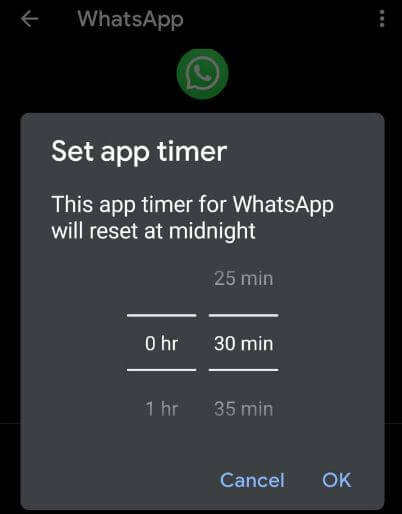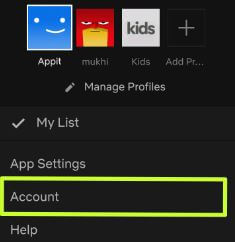Kako omogućiti roditeljski nadzor na android 8
Prema zadanim postavkama isključite roditeljski nadzor na Androidu 8.0 & 8.1 Oreo uređaji kao što su Google Pixel, Pixel XL, Pixel 2, Pixel 2 XL, Nexus 6P / 5X i više. Omogućit ćete roditeljski nadzor na Androidu 8 Oreo pomoću postavki trgovine Google Play.
Ova značajka roditeljskog nadzora za android ograničavapreuzmite iz Google play trgovine ili kupite od nje. Možete postaviti ograničenje za različite vrste sadržaja koji želite, poput aplikacija, igara, videozapisa, filmova, glazbe, knjiga, TV-a i još mnogo toga. Korisno za zaštitu vaše djece ili djeteta od ograničavanja sadržaja na Internetu. Slijedite dolje navedeni vodič po koracima kako biste omogućili roditeljski nadzor na Android 8.1 i 8.0 Oreo uređajima.
Pročitaj ovo:
Kako postaviti roditeljski nadzor u Androidu 10
Kako izbrisati Google povijest lokacije na android Oreo
Kako na Android tipkovnici Oreo omogućiti način rada jednom rukom na Googleovoj tipkovnici
Kako omogućiti roditeljski nadzor na Androidu 8.0 i 8.1 Oreo
Možete postaviti roditeljski nadzor u Android uređaju Oreo za 13 ili starijeg člana obitelji, a također mlađe od 13 godina.
Korak 1: Otvoren Ladica za aplikacije u vašem androidu Oreo
Korak 2: Dodirnite Trgovina igračaka
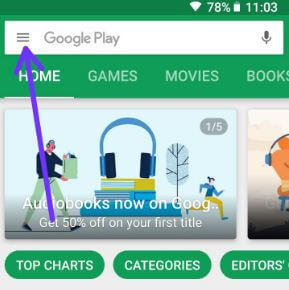
Korak 3: Dodirnite Tri vodoravne crte u gornjem lijevom bočnom uglu

Korak 4: Izaberi postavke
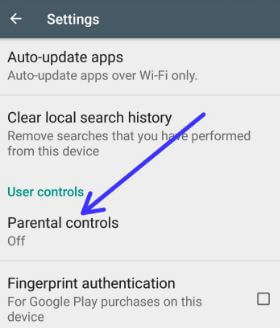
Korak 5: Dodirnite Roditeljska kontrola pod Korisničkim kontrolama

Prema zadanim postavkama onemogući roditeljski nadzor u vašem android Oreo, Nougat i drugim uređajima.
Korak 6: Upaliti preklopni gumb roditeljske kontrole

Korak 7: Unesite PIN za promjenu postavki roditeljskog nadzora u android Oreo i dodirnite U redu
Korak 8: Potvrdite PIN & pritisnite OK
Sada uključiti roditeljski nadzor u android Oreo uređaja, a u nastavku ćete vidjeti tri mogućnosti na svojim android uređajima.

Aplikacije i igre:
Ograničite ocijenjene ili neocijenjene aplikacije i igre koje ne možete gledati ili preuzimati iz trgovine Google Play.
Filmovi:
Ograničite kupnju ili reprodukciju filmova iz Google play trgovine na svojim android uređajima.
Glazba, muzika:
Ograničite kupnju glazbe iz trgovine Google Play. Također blokirajte eksplicitne pjesme na radiju u postavkama reprodukcije glazbe na mreži ili na uređaju.
Ako ste zaboravili PIN za roditeljsku kontrolu na svom Android uređaju, obrišite podatke trgovine Google Play na svom Android uređaju. Poništit će vaš PIN za roditeljski nadzor.
I to je to. Nadam se da će ovaj vodič biti koristan za omogućavanje roditeljskog nadzora na Androidu 8. Ako imate bilo kakvih problema, recite nam to u okviru za komentare ispod. Ne zaboravite provjeriti i našu drugu android Oreo savjeti.